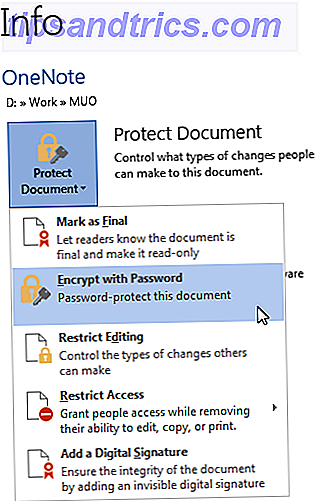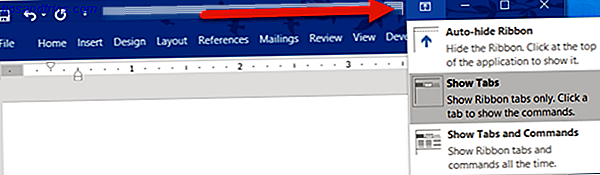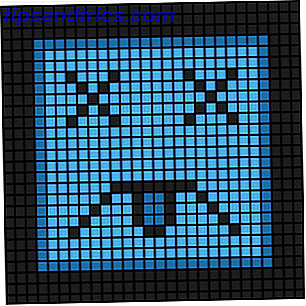 De fleste computere udvikler problemer over tid. At lære, hvad de er, og hvordan du kan håndtere dem, er vigtigt, hvis du ikke vil betale gennem tænderne til professionelle reparationer. Bare rolig, men det er netop derfor, vi er her. I dag vil jeg præsentere dig med en liste over ting, der mest sandsynligt vil mislykkes i en computer, hvordan du kan identificere og løse problemet og alt hvad du kan gøre for at forhindre det.
De fleste computere udvikler problemer over tid. At lære, hvad de er, og hvordan du kan håndtere dem, er vigtigt, hvis du ikke vil betale gennem tænderne til professionelle reparationer. Bare rolig, men det er netop derfor, vi er her. I dag vil jeg præsentere dig med en liste over ting, der mest sandsynligt vil mislykkes i en computer, hvordan du kan identificere og løse problemet og alt hvad du kan gøre for at forhindre det.
Husk - hvis du har internetadgang på en anden enhed, er vores hjælpsomme svar-community til stede og klar til at hjælpe. Også før du påbegynder nogen form for hardware reparationer, skal du sørge for at downloade vores komplette guide til din pc, indenfor og ud . Del 1 omhandler sagen, strømforsyningen og bundkortet, og del 2 omhandler CPU, harddiske, hukommelse og alt andet.
Operativsystemet
Det er naturligvis ikke hardware, men det er den mest sandsynlige ting at bryde og derfor værd at nævne - og forberede sig på. Fastsættelse af OS-problemer er imidlertid et enormt emne. Malware er nummer én årsag, så jeg vil foreslå, at du får fat i en kopi af vores gratis fjernbetjeningsvejledning til malware, før du virkelig har brug for det .
Forkerte drivere er et andet almindeligt problem, der forhindrer dit operativsystem i at starte korrekt, og at fastsætte dette indebærer opstart i sikker tilstand og fjernelse af de forstyrrende drivere Sådan starter du i Windows Safe Mode og dens anvendelser Sådan starter du i Windows Safe Mode og dens anvendelser Windows-operativsystemet Systemet er en kompleks struktur, der er vært for mange processer. Som du tilføjer og fjerner hardware og software, kan der opstå problemer eller konflikter, og i nogle tilfælde kan det blive meget ... Læs mere.
Pro-tip: Selv om noget katastrofalt og ikke-genindvindeligt sker med Windows, kan du altid geninstallere. Partitionering Sådan krympes og forlænges volumener eller partitioner i Windows 7 Sådan krympes og udvides volumener eller partitioner i Windows 7 I Windows 7 og Windows Vista ændres størrelsen på dine volumener eller omfordeling af harddisken til en meget lettere end i tidligere Windows-versioner . Men der er stadig et par faldgruber, der kræver dig ... Læs mere dit drev til at adskille data fra systemfiler gør processen smertefri. Når du er tilbage til en fungerende tilstand, overveje at oprette et fuldt billede af dit systemdrev, så i fremtiden kan du blot gendanne det og få et fuldt fungerende system op igen om få minutter. Tina viste et par måder at lave et komplet systembillede på 5 måder at klone og kopiere harddisken på 5 måder at klone og kopiere harddisken på Læs mere tilbage i 2009, der stadig er relevante.
Strømforsyning
Normalt er den første del af hardware at gå på grund af billige elektroniske komponenter, udbrændte eller lækage kondensatorer eller strømforstyrrelser fra elektriske storme. Diagnose er enkel, hvis du har mere end en liggende rundt; bare skift dem rundt. Symptomer på dårlig strømforsyning er mange:
- Manglende tænding.
- Spontan genstart og lås ups.
- Manglende visse interne komponenter (harddisk eller fans, der ikke spinder).
- Overophedning på grund af blæsersvigt.
- Elektriske stød fra sagen.
- Røg.
Hvis det antages, at der ikke er sket nogen anden intern skade, er det et simpelt tilfælde at købe en ny strømforsyning. Der er fire skruer, der holder den faktiske PSU til sagen, og mange strømledninger fører til bundkortet og alle hovedkomponenter. Tag den ødelagte, hvis du har brug for det, og sørg for, at den har alle de rigtige forbindelser - især 20/24 pin bundkort og SATA-strøm til harddiske i stedet for den ældre 4 pin-stil.

Harddisk
Harddiske indeholder mange bevægelige dele - plader af metal, der spinder ved tusindvis af omdrejninger pr. Sekund med et præcisionshoved, der bevæger sig over for at læse deres data - så slid kan forventes. Enhver form for banke kan også forårsage ridser, hvilket fører til en ulæselige disk.
Generelt vil en defekt harddisk mislykkes inden for de første tre måneder. når du er forbi det, forventer et langt og sundt liv. Harddiskproblemer kan også manifestere sig på forskellige måder, fra langsom læsning af store filer til tilfældige nedbrud. Med kritiske hardwarefejl kan du endda høre, at harddisken fysisk sliber sig selv eller klikker højt, mens læsehovedet forsøger og ikke går på plads. Nogle gange har du tid til at hente nogle af dine data først, ofte ikke.

Udskiftning af det aktuelle drev er trivielt, og en god chance for at opgradere til en større kapacitet. Problemet er dataene. I de fleste tilfælde er det sikkert at sige, at det er helt uopretteligt uden at koste tusindvis af dollars for specialiserede tjenester. Vi kan virkelig ikke understrege mere, hvor helt kritisk det er at tage regelmæssige sikkerhedskopier af dine data. Læs min egen konto om det tredobbelte backup-system Den ultimative triple backup-løsning til din Mac [Mac OSX] Den ultimative triple backup-løsning til din Mac [Mac OSX] Som udvikler her på MakeUseOf og som en, der tjener hele deres indkomst fra at arbejde online, det er rimeligt at sige, at min computer og data er ret vigtige. De er sat perfekt til produktivitet med ... Læs mere Jeg har fået plads til min Mac til ideer.
fans
Igen kan bevægelige dele føre til slid, og fikseringer kan løsne med konstant bevægelse. Fanproblemer kan enten manifestere ved overophedning - som din computer automatisk skal lukke for at beskytte sig mod - eller mere normalt i form af et højt whirring (til tider repareret ved at give dit tilfælde en whack - men gør det ikke!)
For at reparere en defekt ventilator skal du åbne din sag og identificere hvilken ventilator der ikke spinder eller hvor støjen kommer fra netop. En opbygning af støv kan også være en årsag til blokering, så du burde rent faktisk rense fansen en gang hvert halve år eller deromkring. Husk, at en ikke-spindende ventilator også skyldes en defekt strømforsyning, så prøv at skifte PSU før du diagnosticerer en defekt ventilator.
Hvis din CPU-ventilator forårsager problemerne, skal du købe en ny CPU-køler og genoprette den med nogle varmeoverførselsforbindelser. det er relativt avanceret løsning, og du skal muligvis fjerne dit bundkort helt for at udføre det korrekt. Case fans afhænger af den pågældende model; nogle har skræddersyet plastikklips, der forbinder ventilatoren med den sag, der er svært at finde; hvis du kan finde en erstatning fan, det er
Bundkort
Selv om der ikke er bevægelige dele på bundkortet, har jeg stødt på adskillige tilfælde i årene hvor kondensatorer udbulder eller lækker elektrolyt - det skyldes normalt billige komponenter. Disse har påvirket både Mac'er og pc'er fra en række mærker, og det er helt sikkert ikke en nem opgave at fastsætte dem. Det indebærer, at de defekte er ødelagt og erstattet med nye. Jeg har haft en 50% succesrate med denne slags fix, så hvis du er tilfreds med et loddejern, kan det være et forsøg værd. Ellers skal du udskifte bundkortet.

Selvfølgelig kan andre komponenter svigte, men det er ret usandsynligt. Hukommelse udvikler ganske ofte fejl, hvis den er blevet håndteret eller udsat for statisk elektricitet, hvorfor du altid skal bruge en antistatisk håndledsrem, når du arbejder inde i en pc. Desværre er hukommelsesproblemer ret vanskelige at opdage, og kan manifestere sig tilfældigt i løbet af en måned.
Har du andre tips til komponenter, der ofte fejler? Hvad har du i første omgang oplevet? Lad os vide i kommentarerne!
Billedkredit: Shutterstock - PowerSupply, Shutterstock - syge computer, Matt Niklas - harddisk